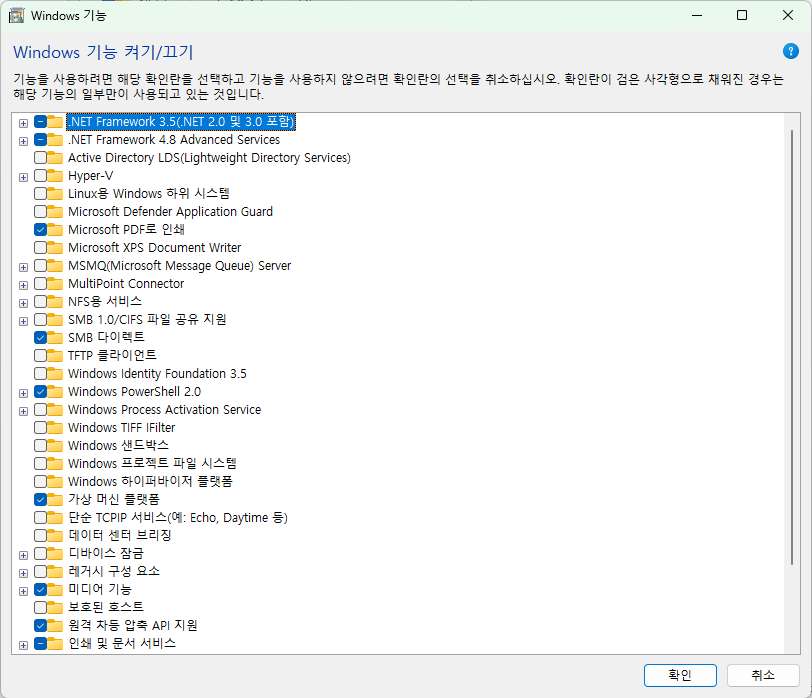Table of contents
Open Table of contents
들어가며
최근에 WSL 오류가 많이 나서 WSL를 재설치하려 한다. 일단 먼저 Windows에서 WSL을 완전히 삭제하자.에 나온 대로 WSL을 완전히 삭제한다. 그리고 WSL을 설치한다.
WSL 설치 명령
Powershell을 관리자 권한으로 실행한 후, 하기 명령어를 입력한다.
wsl --install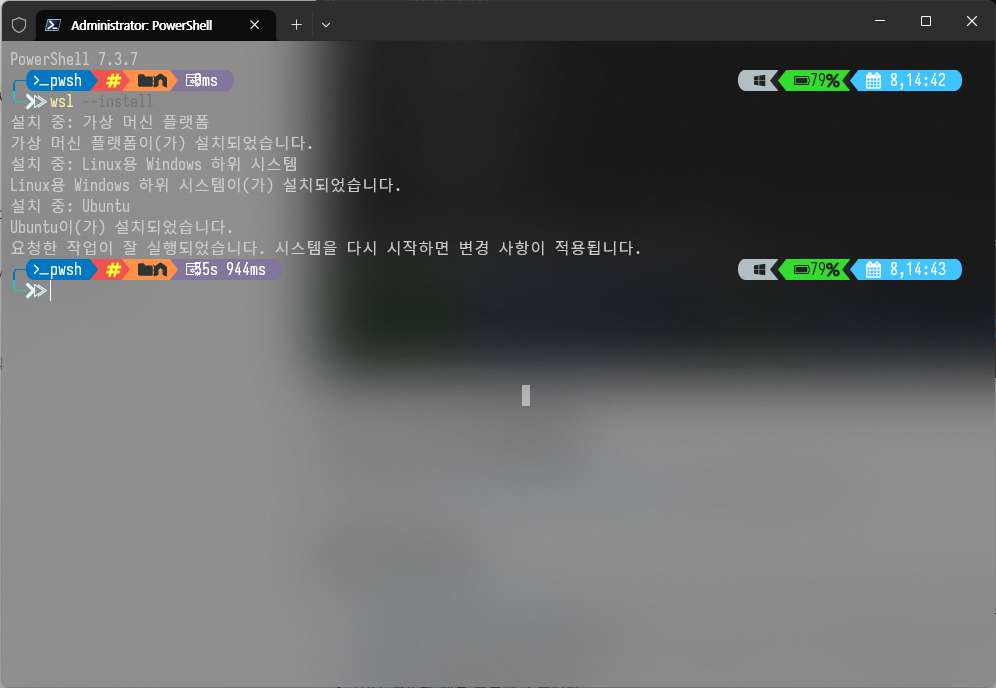 상기 이미지처럼 나온다면 설치가 잘 된 것이다.
이미지에 나온 대로 재부팅을 하자.
상기 이미지처럼 나온다면 설치가 잘 된 것이다.
이미지에 나온 대로 재부팅을 하자.
재부팅 후
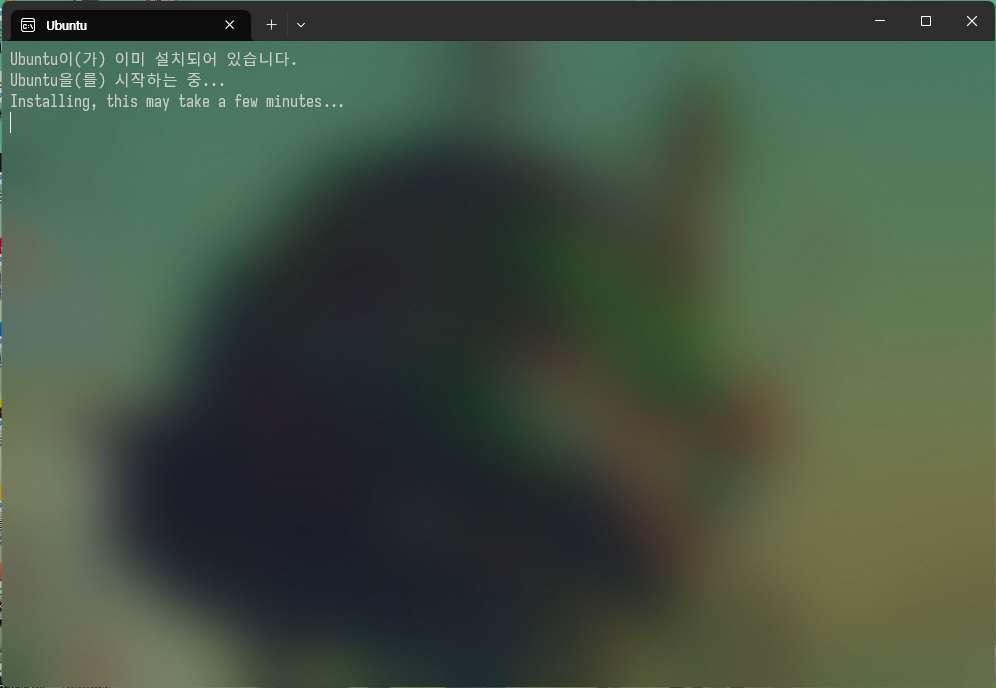
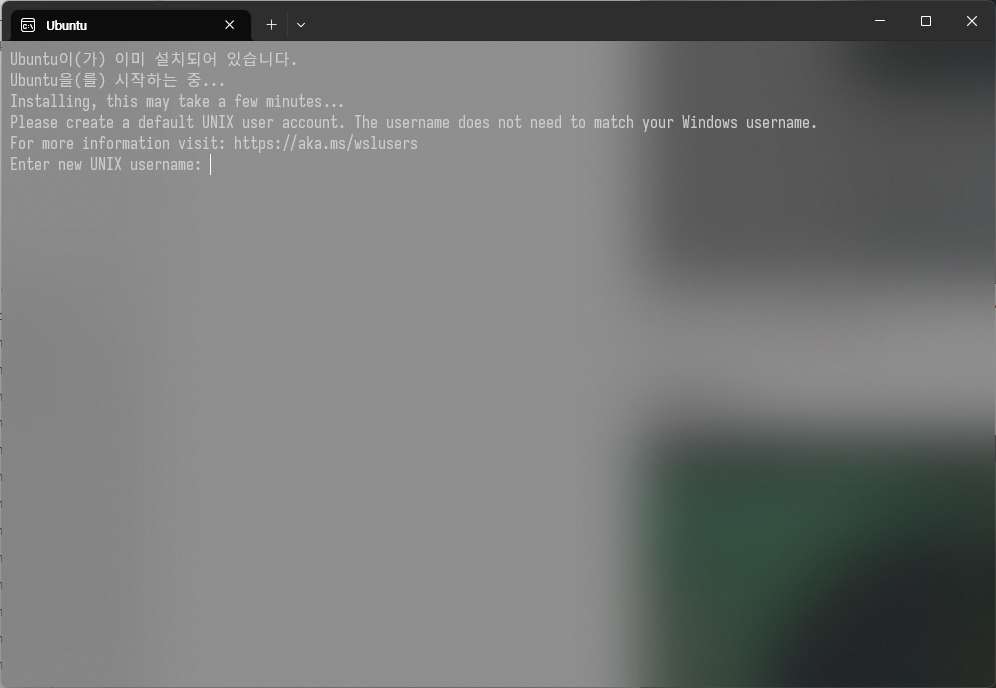 상기 이미지처럼 Ubuntu 설치를 마무리하고, username을 설정하라고 한다.
username과 password를 잘 설정을 하고 나면, 하기 이미지와 같이 설정이 완료된다.
상기 이미지처럼 Ubuntu 설치를 마무리하고, username을 설정하라고 한다.
username과 password를 잘 설정을 하고 나면, 하기 이미지와 같이 설정이 완료된다.
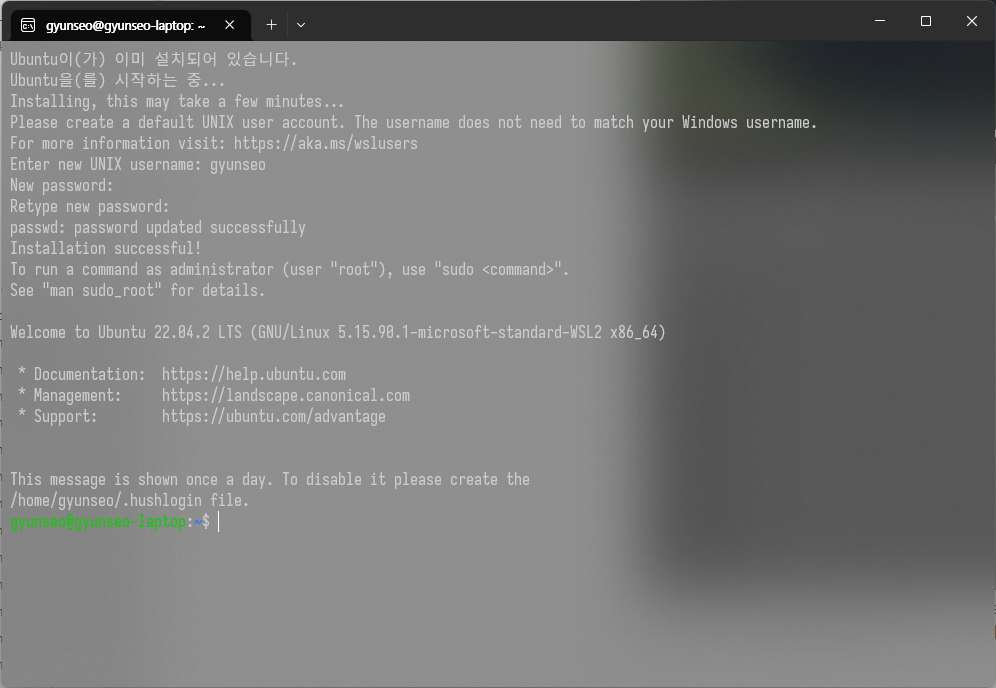
Windows 기능 켜기/끄기 확인
- Hyper-V
- Linux용 Windows 하위 시스템
- Windows 하이퍼바이저 플랫폼
- 가상 머신 플랫폼
을 모두 체크해제하고, WSL을 삭제했었는데,
wsl --install을 하고 나니, 가상 머신 플랫폼만 설치가 돼 있다.
왜 그런지는 나도 모르겠다. (근데 잘 돌아가면 그만 아닌가?)
그런데 이후에 Docker Desktop을 Hyper-V 대신 WSL2를 backend로 이용해 설치하니, 또 Linux용 Windows 하위 시스템에 체크가 돼있었다.